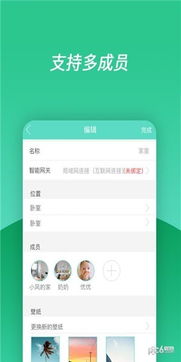安卓系统找回图标,安卓系统图标丢失?教你轻松找回
时间:2024-12-04 来源:网络 人气:
安卓系统图标丢失?教你轻松找回

在日常生活中,我们经常使用安卓手机,图标作为我们快速访问应用的重要方式,一旦丢失,可能会给我们的使用带来不便。本文将详细介绍安卓系统图标丢失后的找回方法,帮助您轻松解决问题。
一、检查是否误操作导致图标丢失

将图标拖拽至文件夹内或其他位置。
在设置中隐藏了图标。
系统更新后图标未正确显示。
针对以上情况,您可以尝试以下操作:
检查桌面文件夹,看是否将图标拖拽到了其他位置。
进入设置,查找“隐藏应用”或“应用管理”选项,查看是否误隐藏了图标。
重启手机,看是否能够恢复图标显示。
二、通过设置找回丢失图标
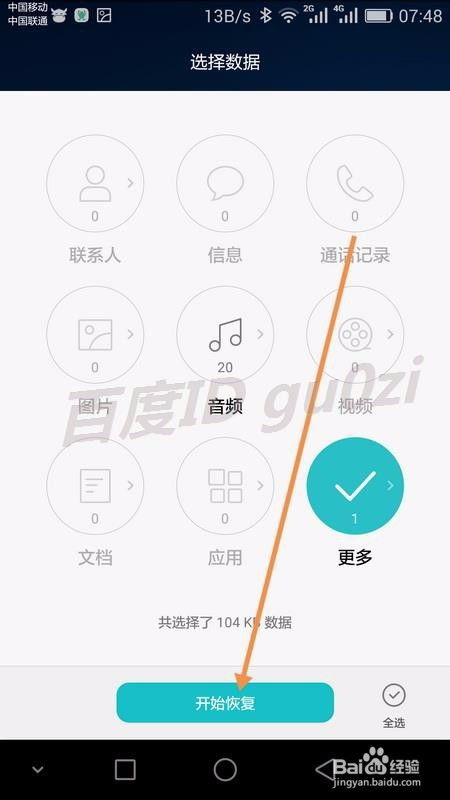
如果以上方法无法解决问题,您可以尝试以下步骤通过设置找回丢失图标:
打开手机设置,找到“应用管理”或“应用程序管理”。
在应用列表中找到“桌面”或“桌面管家”。
点击进入后,尝试“强行停止”或“清除数据”。
关闭手机,重新启动,查看图标是否恢复。
三、使用第三方应用找回图标

如果以上方法仍然无法解决问题,您可以考虑使用第三方应用来找回丢失的图标:
下载并安装一款桌面管理应用,如“桌面助手”或“桌面美化大师”。
打开应用,按照提示进行操作,将丢失的图标添加回桌面。
四、恢复出厂设置
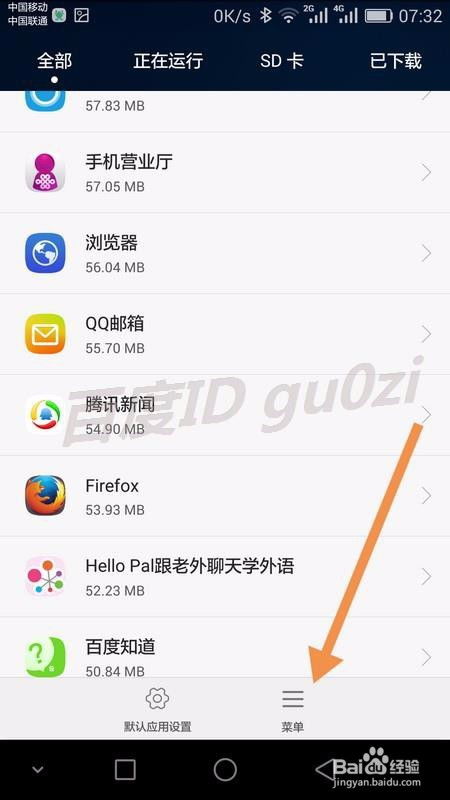
如果以上方法都无法解决问题,您可以考虑恢复出厂设置,但请注意,这将清除手机上的所有数据,包括应用、照片、联系人等。以下是恢复出厂设置的步骤:
打开手机设置,找到“系统”或“系统管理”。
选择“重置选项”或“恢复出厂设置”。
按照提示进行操作,确认恢复出厂设置。
五、寻求售后帮助
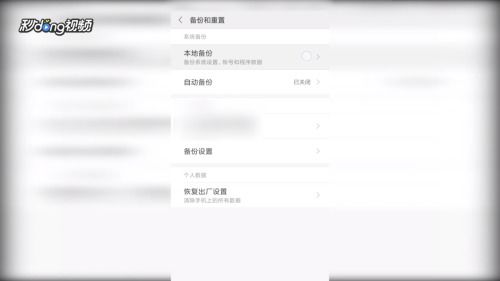
如果以上方法都无法解决问题,建议您携带手机、购机发票、包修卡至当地的相关手机售后服务中心进行检测和维修。
安卓系统图标丢失后,我们可以通过多种方法进行找回。首先,检查是否是误操作导致的,然后尝试通过设置、第三方应用或恢复出厂设置等方法解决问题。如果问题依然存在,建议您寻求售后帮助。
相关推荐
教程资讯
教程资讯排行